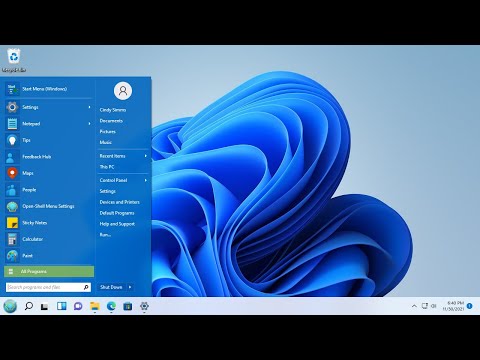Šis „wikiHow“moko jus, kaip pasukti „Windows“kompiuterio ekraną į pradinę padėtį.
Žingsniai

Žingsnis 1. Klaviatūroje paspauskite Ctrl+Alt+↑
Jei jūsų ekranas nukreiptas netinkama kryptimi, tai gali atkurti įprastą (kraštovaizdžio) režimą. Jei tai nepadeda, pereikite prie kito veiksmo.

2 veiksmas. Paspauskite „Win+D“
Taip pateksite į darbalaukį.

Žingsnis 3. Dešiniuoju pelės mygtuku spustelėkite tuščią darbalaukio dalį
Pasirodys meniu.

Žingsnis 4. Spustelėkite Ekrano nustatymai
Paprastai tai yra meniu apačioje.

Žingsnis 5. Spustelėkite išskleidžiamąjį meniu „Orientacija“
Pasirodys parinkčių sąrašas.

Žingsnis 6. Spustelėkite Kraštovaizdis
Tai pasuka ekraną atgal į standartinę padėtį. Jei atrodo netinkamai, išbandykite vieną iš kitų variantų.

Žingsnis 7. Spustelėkite Taikyti
Bus rodomas patvirtinimo pranešimas.

8. Spustelėkite Išsaugoti pakeitimus
Arba, jei nesate patenkinti pakeitimu, spustelėkite Grįžti išbandyti kitą variantą.